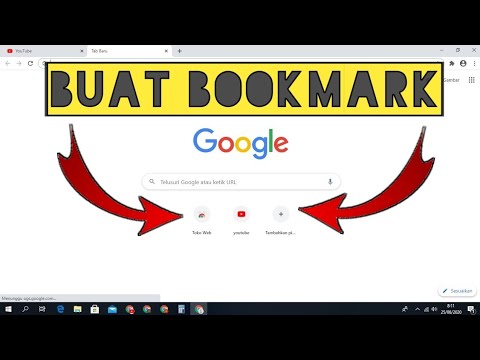Notepad, penyunting teks percuma Windows, juga merupakan program penyuntingan kod yang kompeten. Anda boleh menggunakan beberapa perintah Windows yang mudah di Notepad untuk membuat fail yang akan mematikan komputer semasa anda menjalankannya. Ini bagus jika anda ingin menjimatkan beberapa klik untuk penutupan masa depan, atau anda ingin mempermainkan rakan.
Langkah-langkah

Langkah 1. Buka Notepad
Ini adalah program penyuntingan teks percuma yang disertakan dengan setiap versi Windows. Anda boleh menggunakannya untuk membuat perintah yang, ketika dijalankan, akan mematikan Windows untuk anda.
Anda boleh menemui Notepad dengan mengklik menu Start dan memilih "Programs" → "Accessories" → "Notepad". Anda juga boleh mengklik menu Mula, ketik notepad, dan tekan ↵ Enter

Langkah 2. Jenis
shutdown.exe -s pada baris pertama.
Ini adalah arahan untuk mematikan komputer.

Langkah 3. Tambahkan pemasa dengan menggunakan
-t bendera. Secara lalai, proses penutupan akan ditangguhkan selama 30 saat. Anda boleh mengubahnya dengan menggunakan -t gflag dengan bilangan saat yang anda mahu tunda.
- Sebagai contoh, untuk membuat perintah shutdown yang menunggu 45 saat, ketik shutdown.exe -s -t 45.
- Untuk membuat arahan shutdown yang mematikan komputer dengan segera, ketik shutdown.exe -s -t 00.

Langkah 4. Tambahkan mesej untuk dipaparkan
Sekiranya anda mahu, anda boleh menambahkan mesej yang diperibadikan ke notis penutupan dengan menggunakan bendera -c. Dengan menggunakan contoh di atas, ketik shutdown.exe -s -t 45 -c "comment". Komen mestilah dalam petikan.
Contohnya, anda boleh memberitahu pengguna berapa lama sehingga penutupan dimulakan dengan menaip shutdown.exe -s -t 45 -c "Komputer akan dimatikan dalam 45 saat"

Langkah 5. Klik "Fail" dan pilih "Simpan Sebagai"
Anda perlu menyimpan fail tersebut sebagai file batch, yang dapat dilaksanakan oleh Windows untuk menjalankan perintah shutdown.

Langkah 6. Klik menu drop-down "Save as type" dan pilih "All Files (*
*)".
Ini akan membolehkan anda menukar jenis fail.

Langkah 7. Padamkan
.txt dari akhir nama fail.
Gantikannya dengan.bat.
Sekiranya anda tidak melihat sambungan fail tiga huruf, klik di sini

Langkah 8. Simpan fail
Salinan baru akan dibuat dengan ekstensi.bat, dan ia akan mempunyai ikon yang berbeza daripada fail teks standard.

Langkah 9. Jalankan fail yang baru dibuat untuk menjalankan proses penutupan anda
Penutupan akan berlaku mengikut peraturan yang anda buat.